Lorsqu'un document est numérisé, il est généralement enregistré en tant que fichier image pouvant être ouvert à l'aide d'un éditeur d'image ou PDF. Parfois, ces images contiennent du texte, mais le texte ne peut pas être modifié à l'aide de processeurs de texte classiques tels que Microsoft Word. L'OCR est une technologie révolutionnaire qui numérise des documents et traduit tout texte de l'image dans un format modifiable. Dans cet article, nous allons vous donner des méthodes de convertir une image PDF en texte. Allez-y !
 100% sécurité garantie
100% sécurité garantie  100% sécurité garantie
100% sécurité garantie  100% sécurité garantie
100% sécurité garantie Partie 1 : Comment convertir une image PDF en texte avec PDFelement
Avant de commencer de présenter des étapes concrets, il est nécessaire de vous introduire un des meilleurs outils de convertir une image PDF en texte - PDFelement, c'est un outil puissant qui vous permet de convertir facilement un PDF d'image en texte éditable. Avec PDFelement, vous pouvez facilement convertir un PDF d'image en un fichier texte éditable et utiliser la technologie OCR pour reconnaître son contenu textuel. Voici une vidéo l'introduction de PDFelement :
L'une des principales caractéristiques de PDFelement qui le distingue est sa simplicité. PDFelement peut être téléchargé sur Windows, Mac et iOS. Une fois le téléchargement terminé, suivez simplement les instructions à l'écran pour installer l'application.
Étape 1. Télécharger un fichier image PDF
Lancez PDFelement et cliquez sur "Ouvrir pdf", vous pourrez ouvrir le fichier image PDF dans la fenêtre pop. Vous pouvez également faire glisser et déposer votre image PDF dans PDFelement directement.
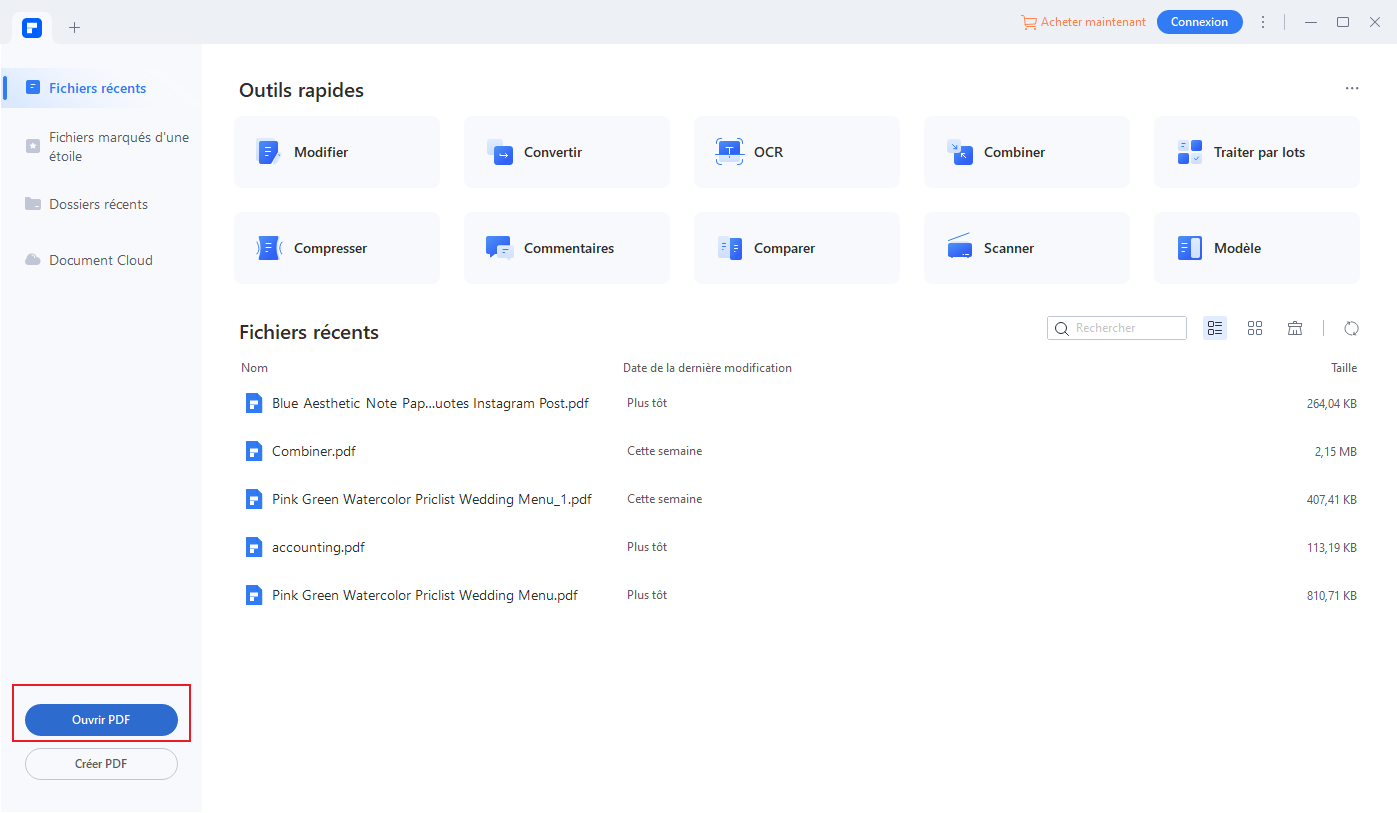
Étape 2. Utiliser l'OCR pour convertir une image PDF en Format Texte
Après avoir ouvert une image PDF dans PDFelement, cliquez sur "Acceuil" ou "Outils" dans la barre d'outils supérieure, puis sur le bouton "OCR" pour vous permettre de convertir l'image PDF en texte. Vous pouvez choisir de convertir l'image PDF en texte interrogeable ou en texte éditable dans la fenêtre pop, puis cliquez sur "Appliquer" pour commencer la conversion de l'image PDF en texte.

 100% sécurité garantie
100% sécurité garantie  100% sécurité garantie
100% sécurité garantie  100% sécurité garantie
100% sécurité garantie Étape 3. Convertir PDF en Word
Maintenant le fichier image PDF est converti en texte éditable, vous pouvez éditer le texte PDF facilement. Alternativement, vous pouvez aller à l'option "Convertir" et choisir la fonction "En texte", et convertir l'image PDF en fichier TXT. Ou vous pouvez choisir "Vers Word" pour convertir l'image PDF en document Word.
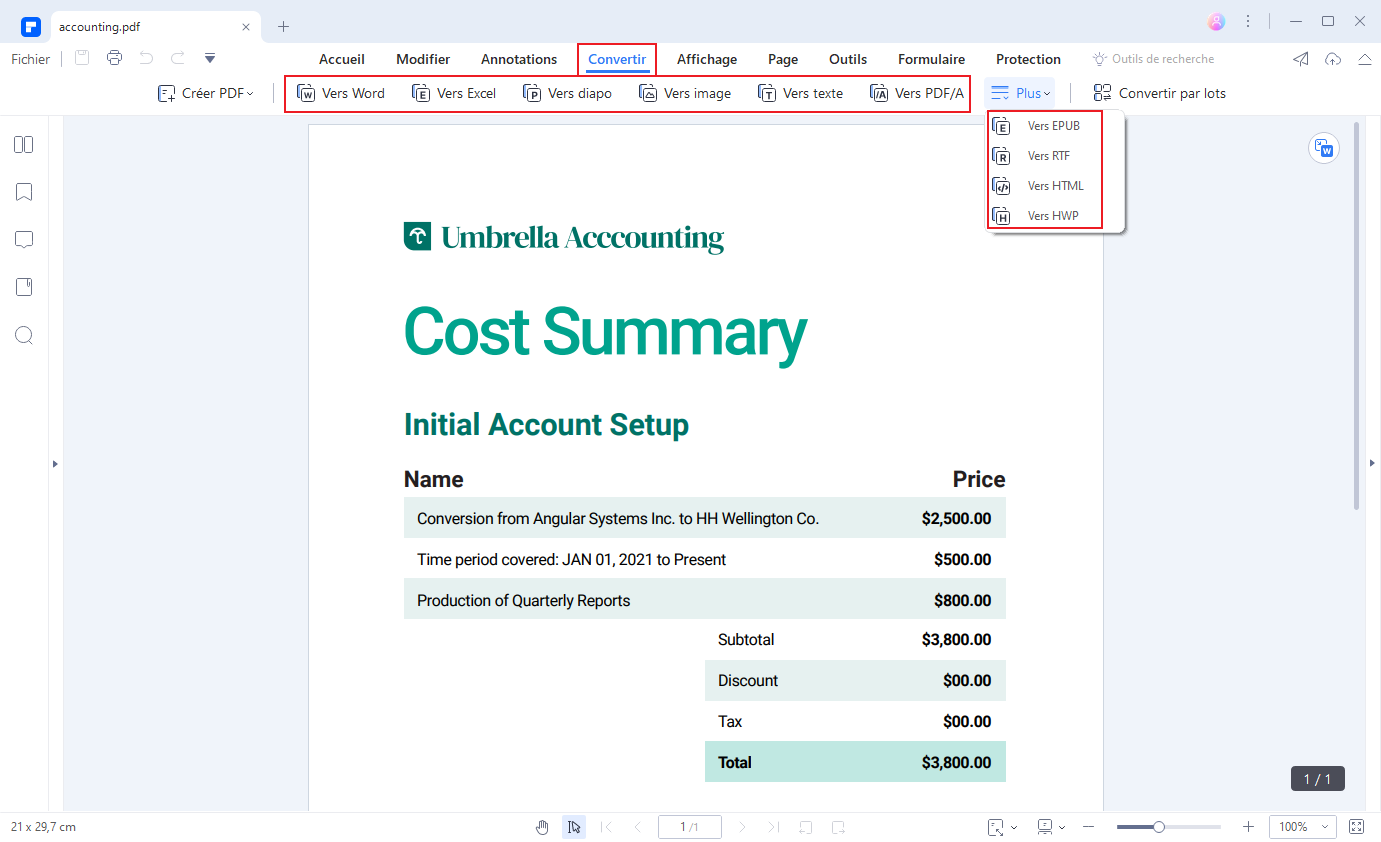
PDFelement est également utile pour créer et éditer des formulaires. Le programme détecte et met en évidence automatiquement les zones du formulaire pouvant être remplies, ce qui vous permet de créer facilement des questionnaires, des dépliants de réponses et d'autres types de formulaires. PDFelement permet également aux utilisateurs d'ajouter des fonctionnalités de sécurité telles que les mots de passe, la rédaction, les filigranes et les signatures numériques afin de protéger la confidentialité des documents sensibles. En outre, vous pouvez ajouter et modifier des en-têtes et des pieds de page, la numérotation Bates, des signets et des hyperliens pour que vos documents soient bien rangés et organisés.
 100% sécurité garantie
100% sécurité garantie  100% sécurité garantie
100% sécurité garantie  100% sécurité garantie
100% sécurité garantie Partie 2 : La vidéo sur la conversion d'une image PDF en texte
 100% sécurité garantie
100% sécurité garantie  100% sécurité garantie
100% sécurité garantie  100% sécurité garantie
100% sécurité garantie Partie 3 : 4 meilleurs convertisseurs PDF Image en texte en ligne
1. OCR en ligne gratuit
Cet outil de reconnaissance optique de caractères en ligne peut convertir des images PDF en texte au format .docs, .xlsx, .txt. Outre les images PDF, il peut également reconnaître le texte des images JPG et PNG. Vous pouvez utiliser ce convertisseur d'image PDF en texte en ligne sur votre ordinateur, ainsi que sur Android ou iPhone. Vous pouvez utiliser l'outil gratuitement sans inscription par courriel. Toutefois, en tant qu'invité gratuit, vous ne pouvez pas télécharger plus de 15 fichiers par heure. La taille maximale des fichiers que vous pouvez télécharger est de 15 Mo..https://images.wondershare.com/pdfelement/top-pdf-software/onlineocr.png

2. Img2text
Il s'agit d'un simple outil d'OCR construit avec la technologie d'OCR Tesseract et peut convertir une image PDF en texte (Word ou TXT) ou en texte PDF. Plus de 35 langues sont prises en charge par l'outil. Vous pouvez télécharger une image JPG, PNG et PDF pour la numérisation. La taille maximale des fichiers est de 8 Mo. Le convertisseur prend également en charge les images PDF en ligne. Vous pouvez saisir l'URL d'une image PDF en ligne et effectuer une reconnaissance optique de caractères pour la transformer en texte. Cependant, le texte écrit à la main ne peut pas être reconnu.

3. OCR2Edit
Cet outil d'OCR peut convertir des images PDF en texte, en excel et rendre le document PDF numérisé consultable. Vous devez commencer par télécharger une image PDF et entrer le lien d'une image PDF qui est sauvegardée dans Google Drive, Dropbox. Sélectionnez ensuite la langue du texte dans l'image PDF et cliquez sur Convertir. L'outil OCR existe en version payante. La version premium vous donne un accès illimité à tous ses outils, ce qui signifie que vous pouvez télécharger jusqu'à 1 Go de documents volumineux pour une numérisation OCR.
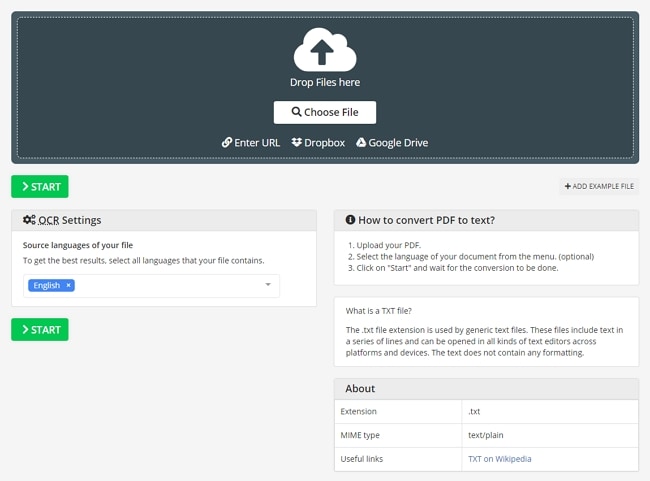
4. Newocr
Basé sur le moteur OCR de Tssseract, cet outil OCR vous permet de télécharger des images JPG, PNG, BMP, PBM, PDF et de les convertir en texte brut, Word ou PDF. Il vous permet de sélectionner une zone de l'image PDF pour l'OCR et de faire pivoter la page dans le sens des aiguilles d'une montre ou dans le sens inverse à 90° et 180°. Plus de 100 langues de reconnaissance sont prises en charge.

Partie 4. Conclusion
En conclusion, il existe plusieurs outils qui peuvent vous aider à convertir un PDF d'image en texte éditable. Parmi eux, on retrouve PDFelement, Img2text, OCR2Edit, etc. Ces outils offrent tous une puissante technologie OCR qui permet de reconnaître automatiquement le contenu textuel d'un PDF d'image et de le convertir en un fichier texte éditable. De plus, ils proposent également des outils d'édition avancés qui vous permettent de modifier et de mettre en forme le texte converti. Que ce soit dans votre vie personnelle ou professionnelle, ces outils sont tous des choix idéaux. Selon vos besoins et vos préférences, vous pouvez choisir l'outil qui vous convient le mieux pour accomplir cette tâche. Quel que soit l'outil que vous choisissez, ils vous aideront tous à améliorer votre efficacité et votre commodité dans votre travail.
 100% sécurité garantie
100% sécurité garantie  100% sécurité garantie
100% sécurité garantie  100% sécurité garantie
100% sécurité garantie Convertir Excel
-
Excel en PDF
- Excel en PDF Paysage
- Excel vers PDF Ajuster à la page
- Multiples Excel vers PDF
- Excel vers PDF sans perdre le formatage
- XLSB vers PDF
- Convert Excel en PDF
- Excel au format PDF hors ligne
- Convertir XLSM en PDF
- XLSM vers XLSX/XLS
- XLSB vers PDF
- Excel vers PDF en ligne
- Convertisseur Excel vers PDF en ligne
- Convertir XLSX en PDF
- Convertisseur XLS en PDF
- Enregistrer Excel en PDF
- Exporter Excel en PDF
- Transformer Excel en PDF
-
PDF en Excel
-
Convertisseur Excel
-
Ajouter un PDF à Excel
-
Convert en Excel
 100% sécurité garantie
100% sécurité garantie



